Win10系统在哪开启外接摄像头?Win10系统开启外接摄像头方法
很多小伙伴不知道Win10系统在哪开启外接摄像头,所以下面小编就分享了Win10系统开启外接摄像头的方法,一起跟着小编来看看吧,相信对大家会有帮助。
Win10系统在哪开启外接摄像头?Win10系统开启外接摄像头方法
1、首先点击键盘上的“win+i”快捷键,打开设置窗口,然后我们点击页面下方的“隐私”,如下图所示。
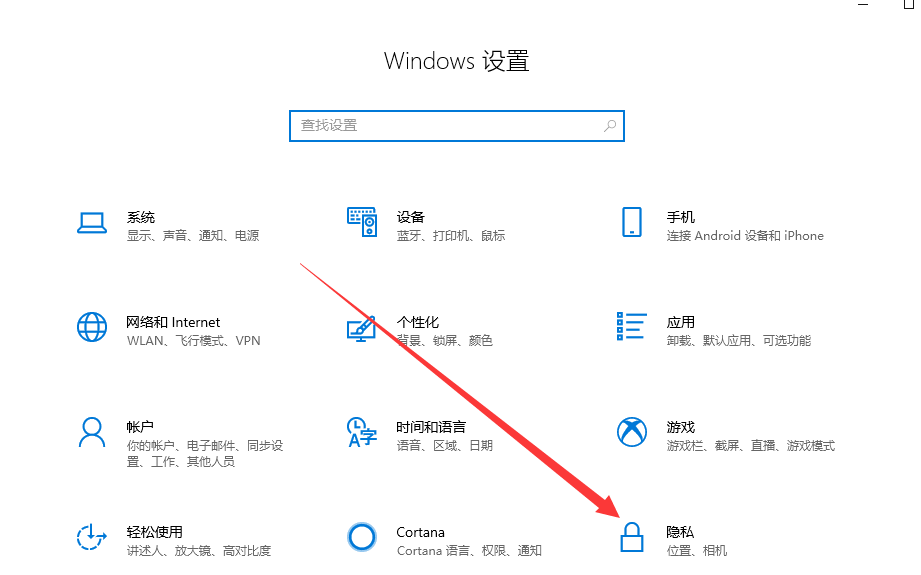
2、接着点击页面左侧的相机,查看右侧的设备相机访问权限,如果是已关闭,我们就点击“更改”按钮,如下图所示。
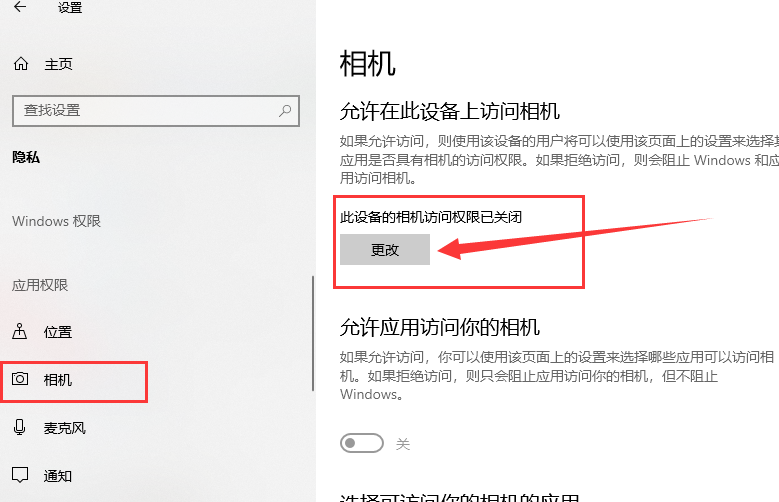
3、将访问权限改为“开”这样就可以打开摄像头了,如下图所示。
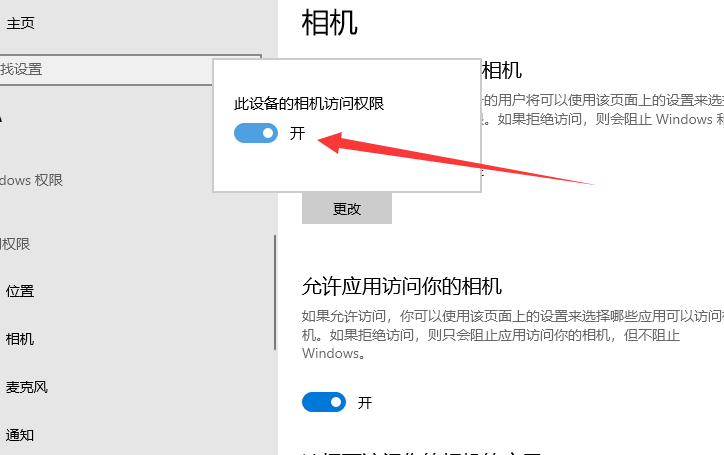
4、接下来我们回到桌面,点击开始菜单按钮,在小娜搜索框中输入“相机”,点击一下就可以打开摄像头了,也可以右键点击相机,将相机应用固定到任务栏或者是固定到“开始”屏幕上,如下图所示。
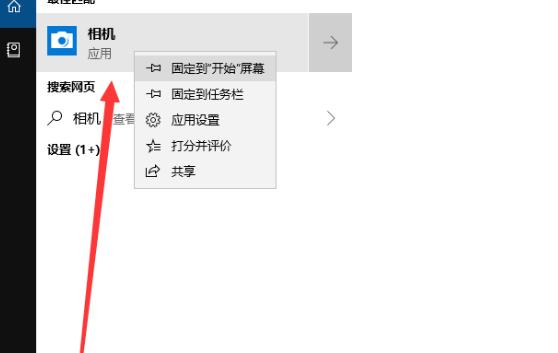
5、如果进行了以上操作,安装了摄像头还是不能打开,有可能是我们没有安装驱动,我们只需要在网上下载并且安装摄像头驱动就可以了。









